メールでファイルを送るなら、直接添付? それともオンラインストレージ?:Tech TIPS
ファイルを直接メールに添付して送るのはもう古い? これからはオンラインストレージを使って送るべき? 新旧2種類のファイル添付方式のメリット/デメリットを比較して、使い分けのためのポイントを説明する。
対象サービス:Googleドライブなどのオンラインストレージ
解説
何らかのファイルを誰かに届けたいとき、そのファイルをメールに添付して送信するのはよくあることだ。
だが最近では、メール送信時にGoogleドライブやOneDriveといったオンラインストレージサービスを利用してファイルを送信することも可能だ。
従来の方式とオンラインストレージを使った方式では何が違うのか? 本TIPSでは双方のメリット/デメリットを説明し、使い分けるためのポイントを明らかにしたい。
●似ているようで大きく異なる、ファイル添付の2種類の方式
次の画面は、いずれもGmailから送信したメールを、メーラー(Mozilla Thunderbird)で受信後に表示したところだ。上の画面は従来通りの方法でファイルを添付したメールで、下の画面はGoogleドライブに保存したファイルを「指定」して送信したメールである(実際の操作手順については右上の関連記事が参考になる)。
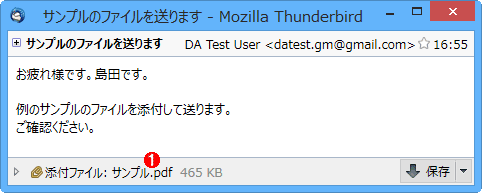
直接ファイルを添付して送信したメール
これは受信側のメーラーの画面。送信側のGmailでは、ローカルPCに保存してあるファイルを添付して送信した。
(1)メーラー(Mozilla Thunderbird)が明らかに添付ファイルと認識していることが分かる。クリックすると、ローカルPCにインストールされたPDFビューアーが起動する。
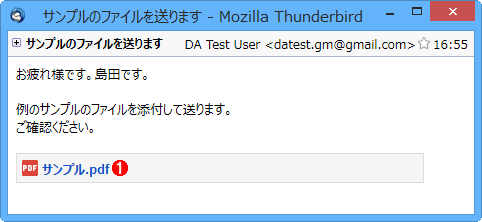
オンラインストレージ上のファイルを「指定」して送信したメール
こちらも受信側のメーラーの画面。送信側のGmailでは、添付ファイルとしてGoogleドライブに格納しておいたファイルを選択して、デフォルトの設定のまま送信した。
(1)メーラーは添付ファイルと認識していない。実際、これはリンクになっていて、クリックするとWebブラウザーが起動し、GoogleドライブによるPDFのプレビューが現れる。
両メールの見た目の違いは小さい。しかし、その内実には大きな違いがある。
前者のメールには、文字通りファイルが「添付」されていて、メール自体にファイルが含まれる。一方、後者のメールの場合、「添付」ファイルの実体はオンラインストレージ上にあり、メールにはそれを閲覧またはダウンロードするためのURL(リンク)が記載されているにすぎない。
本TIPSでは前者を「ファイル直接添付方式」、後者を「リンク記載方式」と区別する。それぞれのメリット/デメリットのうち、主要なものを下表にまとめてみた。
| ファイル直接添付方式 | リンク記載方式 | |
|---|---|---|
| サイズの大きいファイルの送信(詳細は後述) | 数十Mbytes以上だと、相手に届かないことがある | 正常に届けられる |
| 複数人での共同ファイル編集(詳細は後述) | バージョン管理などが難しい | 比較的容易 |
| 閲覧できる人の限定(詳細は後述) | 厳密には困難 | 厳密には困難 |
| 受信者がファイルを閲覧するときの手間(詳細は後述) | すぐにファイルを開ける | リンクのクリック後、オンラインストレージのUIを操作する必要がある |
| 送信時の手間(詳細は後述) | メーラーの送信画面に対象ファイルをドラッグ&ドロップするだけで済むことが多い | あらかじめオンラインストレージに対象ファイルをアップロードし、その公開URLを取得する必要がある |
| セキュリティ対策によってブロックされる可能性 | あり(メールサーバーの添付ファイルフィルタリングによってブロックされることがある) | あり(メールサーバーや社内プロキシサーバーのURLフィルタリングによってブロックされることがある) |
| メールサーバーにかかる負荷 | 大きくなる場合がある(送信先が多い場合、その分だけファイルを繰り返し送信するため) | 小さい |
| ファイル直接添付方式とリンク記載方式の比較 | ||
以下では、特に重要な点をピックアップして説明する。
●ファイル直接添付だと、数十Mbytes以上は送信できない
両方式で最も際立つ違いは、このファイルサイズの上限だろう。結論からいえば、数十Mbytes以上のファイルを送信するなら、リンク記載方式を断然お勧めする。
一般的なメールシステムには、サーバーやインターネットに過度の負荷がかからないように、一定のサイズを超えるメールは配送しないように設定されている。その上限値はメールサーバーによって異なるものの、一般的には十数Mbytesあるいは数十Mbytesという単位であることが多い。古いメールサーバーだと数Mbytesということも珍しくない。
ファイル直接添付方式の場合、メールのサイズは添付ファイルのサイズの1.3〜1.4倍ぐらいになる。そのため、数十Mbytesものファイルを添付したら、配送経路にあるいずれかのメールサーバーで制限にかかってブロックされ、相手に届かない可能性が高まる。個人的な経験では、20M〜30Mbytes以上だと届かなくても不思議ではない、といったところだ。
一方、リンク記載方式の場合、送信するファイルのサイズがいくら大きくても、メールに記載されるのはそのダウンロードリンクだけなので、サイズは大きくならない。よって上記のメールサーバーによる制限には左右されない。例えばGmailとGoogleドライブの組み合わせの場合、無料プランで15Gbytes、有料プランで1Tbytesのファイルを送信できる。
●複数人でファイルを編集する用途には、リンク記載方式が適している
例えば、複数人で内容の確認や修正(校正)をしなければならない文書があるとして、それをファイル直接添付方式で送信すると、次のような問題が生じやすい。
- 各人のPCにバージョンの異なる複数の文書が分散するため、「今どこにあるバージョンが最新か?」といったバージョン管理が複雑になりがちである
- バケツリレーのように一人ずつ文書を確認・修正しては次の人に送信する必要があるため、関わる人が増えるほど巡回に時間がかかる
これに対し、リンク記載方式の場合は、オンラインストレージサービスが持っている共同編集機能を利用することで、バージョン管理が容易になる。最新の文書は常にオンラインストレージ上にあり、その履歴の管理もオンラインストレージのシステムに任せられるからだ。
またGoogleドライブのように、複数人で同時に一つのファイルを編集できる機能があれば、一人ずつ文書を占有して編集する必要はなくなる。そのため、関わる人が増えても確認・編集にかかる時間を増やさずに済む(例えば、「何月何日までに目を通して、必要なら修正してください」というメッセージを文書のURLに添えて、全員に通知すればよいだろう)。
●閲覧できる人を限定する機能は、どちらの方式でも五十歩百歩!?
リンク記載方式のメリットとしては、誰に閲覧あるいは編集を許すか、というアクセス制御ができる、ということがよく挙げられる。確かにオンラインストレージには、特定ユーザーだけに閲覧・編集を許可するといった機能がよく備わっている。ファイル直接添付方式だと、メール配送中の通信を傍受できる人も含めて、メールを閲覧できる人なら添付ファイルも閲覧できてしまう。
だが、リンク記載方式といえども、閲覧・編集を許可された人が勝手に再配布することをブロックできるわけではない。たとえオンラインストレージからのファイルのダウンロードを禁止していても、閲覧を許可された人が画面に表示中の文書の内容を撮影して、その画像を別の人に渡してしまう可能性は残る。
上記のような状況でも閲覧可能な人を制限したい場合は、例えばRMS(Rights Management Service)のような全く別の手段を検討すべきだろう。
●リンク記載方式には、まだ「なじんでいない」人もいる
リンク記載方式のデメリットの1つは、受信者が該当メールを受け取った後に、ファイルをオンラインストレージからダウンロードする手間が必要なことだ。
それに、メールに記載のダウンロードリンクを受信者がクリックしても、即座にダウンロードできるとは限らない。例えばGoogleドライブの場合、まずファイルのプレビュー画面が表示される。そこで受信者がダウンロードアイコンをクリックするまで、ファイルをダウンロードできない。
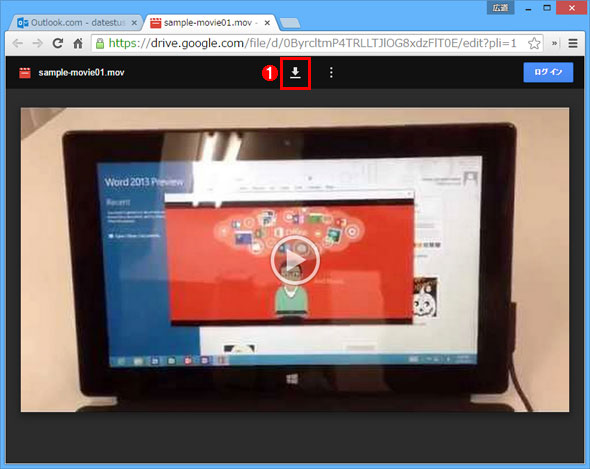
リンク記載方式だと、リンクをクリックした後の挙動はオンラインストレージ次第
まず送信者がGmailからGoogleドライブ上の動画ファイルをリンク記載方式で送信したとする。受信側でメールに記載のリンクをクリックすると、Webブラウザーが起動して動画ファイルのプレビュー画面が現れる。このように、ローカルPCにある使い慣れたビューアーが起動するとは限らない。
(1)ファイルをダウンロードするには、このアイコンをクリックする必要がある。ネットサービスに慣れた弊誌の読者諸氏なら、難なくこなせる操作だろう。だが受信者も常にそうだとは限らない。
オンラインストレージと連動したリンク記載方式は、登場してまだ日が浅い。ファイル送信先の受信者が、必ず上記のようなUIを適切に操作できるとは限らない。メール本文に操作方法を併記するといった配慮が求められるだろう。
●リンク記載方式では、オンラインストレージを常用していないと送信時に手間がかかる!?
リンク記載方式の場合、まず対象ファイルをオンラインストレージにアップロードして保存する必要がある。ただし、普段からPCの同期用フォルダーにファイルを保存するようにしておけば、バックグラウンドで自動的にオンラインストレージと同期されるため、アップロードの手間は感じられない。
もう1つの手間として、オンラインストレージに保存したファイルの公開URLを取得し、それをメール本文に記入する、ということも挙げられる。ただし、GmailとGoogleドライブにようにメーラーとオンラインストレージが連携している場合、ファイル直接添付方式とほとんど同じ操作で済む。
また連携していない場合でも、PCの同期用フォルダーに保存したファイルであれば、Windowsのエクスプローラーで右クリックして表示されるメニューから、数回のクリックで公開URLを取得できることが多い。
以上のように、リンク記載方式にはメリットが多い。だが比較的新しい方式ということもあって、デメリットも存在する。
そのため、原則としてリンク記載方式を利用しつつ、送信先の相手とファイルサイズによってはファイル直接添付を採用する、といった使い分けをするのが現実的な解だと筆者は考えている。
■この記事と関連性の高い別の記事
- PC版Gmailで、Googleドライブ上のファイルをメールに「添付」して送信する(TIPS)
- メールの添付ファイルを削除する(TIPS)
- Outlook Expressでアクセス不能の添付ファイルにアクセスする方法(TIPS)
- 大きなサイズのファイルを分割して送受信する(TIPS)
- 間違いメールの発信を予防する方法(TIPS)
Copyright© Digital Advantage Corp. All Rights Reserved.
